word眉头有一条线怎么删除 怎样去除Word文档顶部的分隔线
更新时间:2023-12-19 15:48:49作者:yang
在处理Word文档时,我们常常会遇到一些排版问题,比如在文档的顶部出现不需要的分隔线,这些分隔线可能会使文档看起来不够整洁,影响阅读体验。如何去除Word文档顶部的分隔线呢?在这篇文章中我们将探讨几种简单有效的方法来解决这个问题。无论是通过修改页面边距、调整段落格式还是使用特定的删除命令,我们都可以轻松地删除眉头上的那条线,让文档焕然一新。让我们一起来看看吧!
方法如下:
1.word是我们经常用到的软件,我们经常用它来制作文档。而文档最上面不经意间就会出现一条横线,怎么也删不掉。
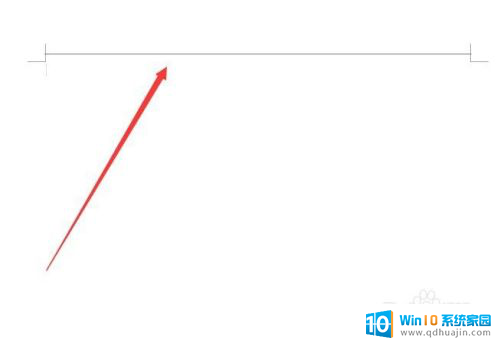
2.遇到这样的情况,点击菜单栏中的“插入”命令,操作如图所示。
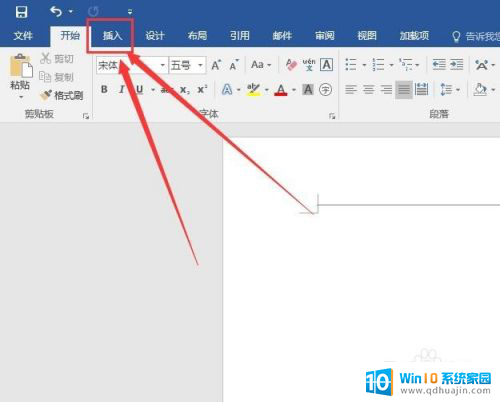
3.第二步,选择”插入“菜单”下的“页眉”命令,对页眉进行操作。
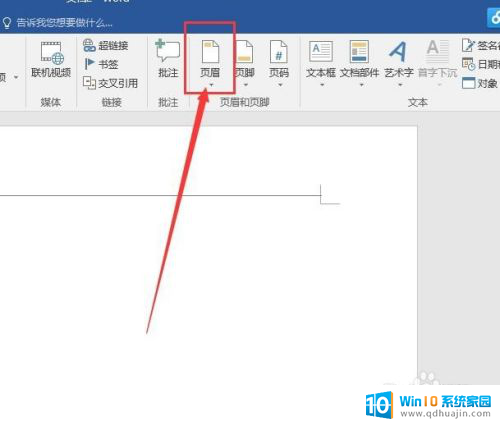
4.点击“页眉”之后,就会出现一个下拉菜单,选择其中“编辑页眉”命令。
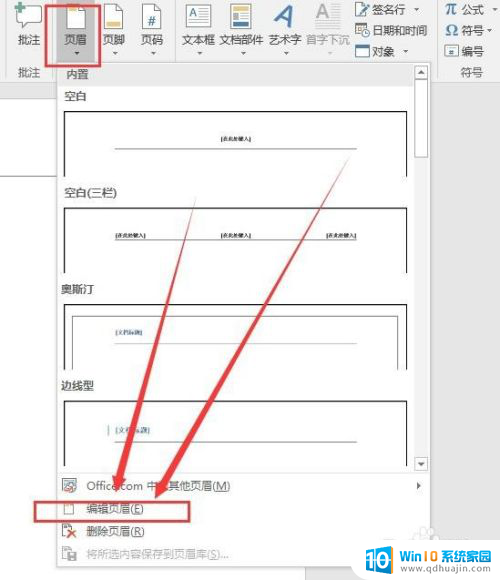
5.选择“编辑页眉”命令之后,我们可以看到,原来的文档就会出现了这样的画面。
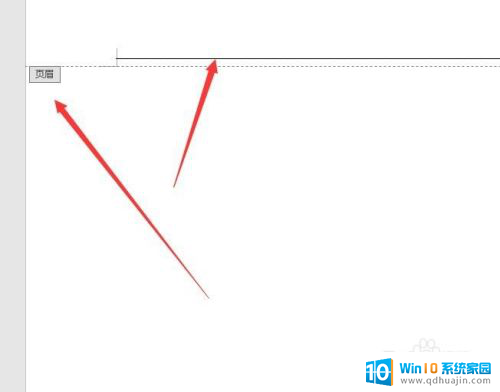
6.用鼠标在横线处点击右键,就会出现这样一个菜单,选择其中的“样式”。
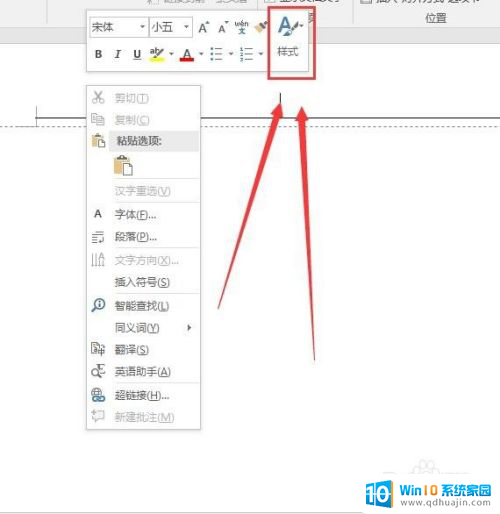
7.选择样式之后,就会弹出很多种样式给你选择。这时我们选择其中的“正文”样式。
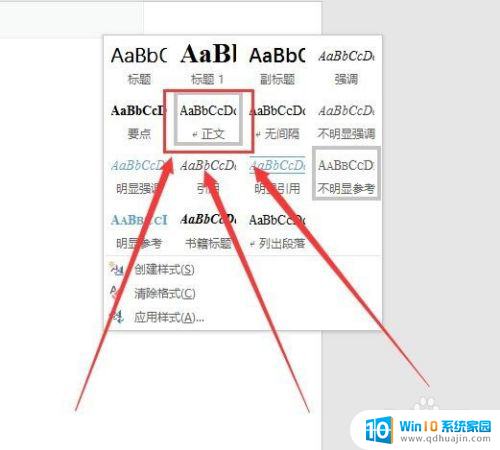
8.做好这一切之后,点击右上角的“关闭页眉页脚”命令。文档的横线就去掉了,操作如图。
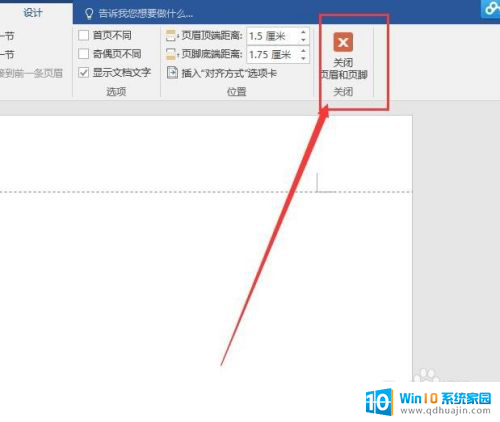
以上就是如何删除Word文档中的页眉线的全部内容,希望这篇文章能够帮助到碰到同样问题的朋友们。





